
Cómo Acceder a la Pantalla de Bloqueo de Android por la Llamada de Emergencia
Apr 22, 2024 • Categoría: Eliminar bloqueo de pantalla • Soluciones Probadas
El más generalizado y favorecido primer estado de defensa y principal protección para asegurar un teléfono Android sería una Pantalla de Bloqueo de Android. Es de hecho la pantalla más visitada ya sea que el teléfono esté encendido o cuando el usuario se despierta. Comenzando con el deslizamiento hacia arriba y hacia abajo para desbloquear a contraseñas más avanzadas, y patrones, la Pantalla de Bloqueo de Android ha evolucionado muchas veces a través de los años. La manía atestiguada de usar las seductoras pantallas de bloqueo nunca muere inclusive después de la entrada del escáner de huella dactilar para acceder a la pantalla de bloqueo totalmente. Todo está perfecto a menos que la contraseña, pin o patrón sea olvidado.
Verse bloqueado de su propio teléfono no es algo con lo que a nadie le gustaría entretenerse. Sin embargo, contratiempo suceden y las personas tienden a olvidar sus contraseñas de bloqueo de pantalla. Inlusive aunque alguien corre con mala suerte, no es completamente imposible ingresar a los dispositivos bloqueados. Hay diferentes maneras de romper la seguridad y eventualmente traspasar la pantalla de bloqueo de android. Lee a continuación para encontrar cuál de los siguientes métodos se ajustará mejor el teléfono Android objetivo basado en la versión y el modelo.
Parte 1: Traspasar la Pantalla de Bloqueo de Android Usando la Llamada de Emergencia
Fuera de los diversos patrones de bloqueo de pantalla que hay: pin, patrón, y contraseña, si el método óptado por el usuario para proteger el teléfono Android es una contraseña ajustada, entonces obtener acceso al dispositivo bloqueado es un pan comido. Es fácil traspasar la pantalla de bloqueo de android usando la llamada de emergencia con acceso físico al teléfono y solo algunos trucos sencillos. Porque todo lo que toma desbloquear el teléfono Android bloqueado es cortar y pegar una cadena de caracteres metodológicamente a largo plazo. Alguien puede señalar que esto es una falla de seguridad que se encuentra en los patrones de desbloqueo. Esta vulnerabilidad es prevalente es la versión generalizada de Android 5. Aquí está el procedimiento paso por paso en cómo traspasar la Pantalla de Bloqueo de Android usando la Llamada de Emergencia.
Paso 1: Enciende el teléfono Android bloqueado y abre la ventana de Llamada de Emergencia prevaleciendo en el fondo de la pantalla bloqueda.
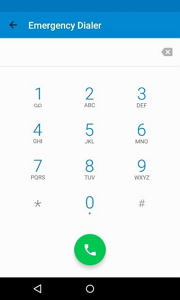
Paso 2: Comienza escribiendo una cadena de caracteres como por ejemplo, 10 asteriscos. Ahora, subraya los caracteres al hacer doble clic en toda la cadena y elige ‘copiar'.
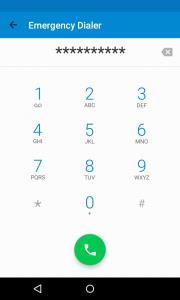
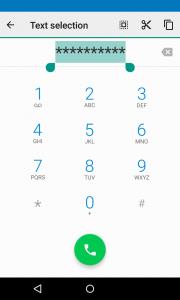
Paso 3: Ahora, haz clic en el campo y pega los caracteres copiados. Esto resulta en duplicar los caracteres. Repite este proceso de subrayar, copiar y pegar hasta que la opción de subrayar no esté disponible lo cual usualmente es depués de 11 o más repeticiones.
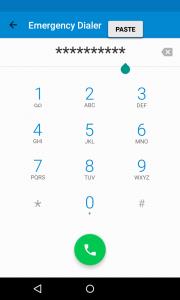
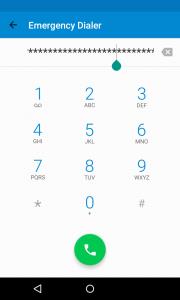
Paso 4:Después de esta acción, regresa a la pantalla de bloqueo. Mueve hacia la izquierda para abrir la cámara y consecutivamente, desde lo alto de la pantalla, pon las notificaciones dibujadas abajo.
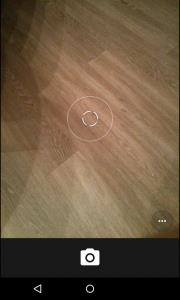
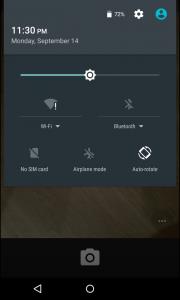
Paso 5: Haz clic al ícono de ajustes (símbolo de engranaje) presente en la parte derecha de arriba e instantáneamente una contraseña rápida aparecerá.
Paso 6: Ahora, en este campo de contraseña, haz un clic prolongado para pegar los caracteres. Continúa el clic prolongado y pega los caracteres muchas veces como sea posible asegurándote que el cursor esté siempre al final de los caracteres antes que otra cadena sea pegada.
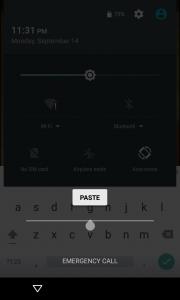
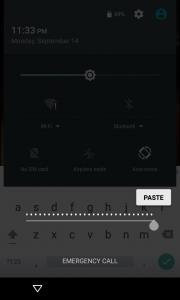
Paso 7: Continúa el paso 6 hasta que eventualmente, la interfaz del usuario caiga y los pulsadores en el fondo de la pantalla desaparezcan. La pantalla de bloqueo será ahora extendida con la pantalla de la cámara en su lugar como se muestra abajo.
Paso 8: En este paso, la aplicación de la cámara se desfasa mientras continúa enfocándose en un nuevo objeto y todo lo que debe hacerse es esperar pacientemente hasta que la cámara caiga. El tiempo de caida puede variar pero eventualmente, la pantalla de inicio será expuesta.

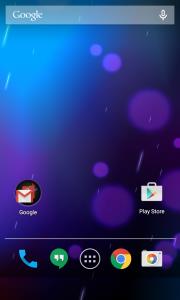
Por lo tanto, usando el marcador de emergencia, el traspaso de la pantalla de bloqueo de Android es satisfactoriamente logrado. Sin embargo, el traspaso a través del marcador de emergencia de android no es efectivo para todas las versiones de dispositivos Android. Entonces, en vez, de traspasar la pantalla de bloqueo de android usando la llamada de emergencia, un método alternativo es elegido el cual es usar dr.fone.
Parte 2: Traspasar la Pantalla de Bloqueo de Android Usando dr.fone – Desbloqueo
Traspasar la Pantalla de Bloqueo de Android para variados dispositivos Android no es posible solo utilizando el truco de la Llamada de Emergencia. Esto se debe a que el traspasar la pantalla de bloqueo de android usando la llamada de emergencia es bastante complicado e ineficiente para muchos dispositivos android. Entonces, una manera más segura y rápida de traspasar la pantalla de bloqueo de android sería usando un software de terceros que es dr.fone - Desbloqueo. Este software es la manera más confiable de desbloquear la pantalla bloqueada sin dificultades en el camino. Sigue la guía paso a paso que se muestra a continuación de cómo traspasar la pantalla de bloqueo de Android usando dr.fone - Desbloqueo.

dr.fone - Desbloqueo
Elimina 4 Tipos de Bloqueo de Pantalla de Android sin pérdida de Datos
- Puede eliminar 4 tipos de bloqueo de pantalla - patrón, PIN, contraseña & huella dactilar.
- Solo elimina el bloqueo de pantalla, sin ningún tipo de perdida de datos.
- No se necesita de conocimientos en tecnología, todo el mundo puede manejarlo.
- Funciona para Samsung Galaxy S/Note/Tab series, y LG G2, G3, G4, etc.
Paso 1: Descarga el software de dr.fone en el ordenador e instala el software.
Paso 2: Después de iniciar el programa de dr.fone en el ordenador, una pantalla aparecerá en el escritorio como se muestra debajo. Entre todos los intrumentos, haz clic en Desbloqueo.

Paso 3: Conecta el dispositivo Android al sistema via un cable de datos USB. Después de conectar el teléfono y asegurarte que el cable está intacto, haz clic en la opción Iniciar.
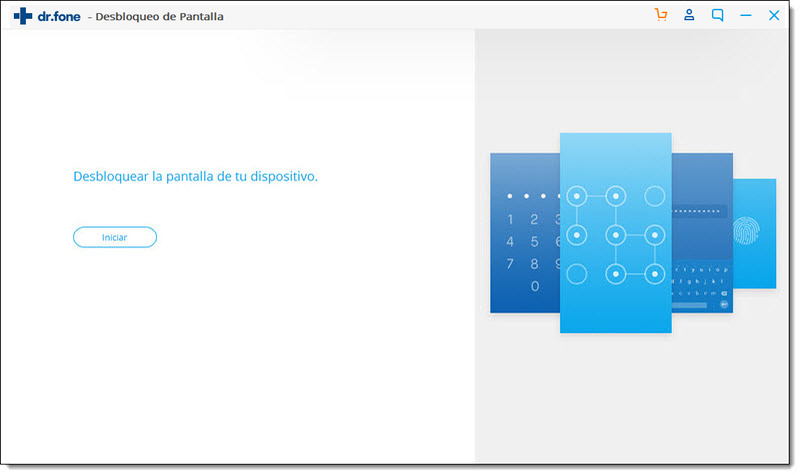
Paso 4: En este paso, el teléfono Android debería ingresar al modo de descarga para descargar las páginas de recuperación. Sigue las instrucciones ilustradas paso por paso.
- • Apaga tu teléfono.
- • Ahora, presiona y mantén los botones de Volumen Bajo + Botón de Inicio + Botón de Encendido al mismo tiempo.
- • Luego, presiona el Volumen Alto para ingresar al Modo de Descarga.
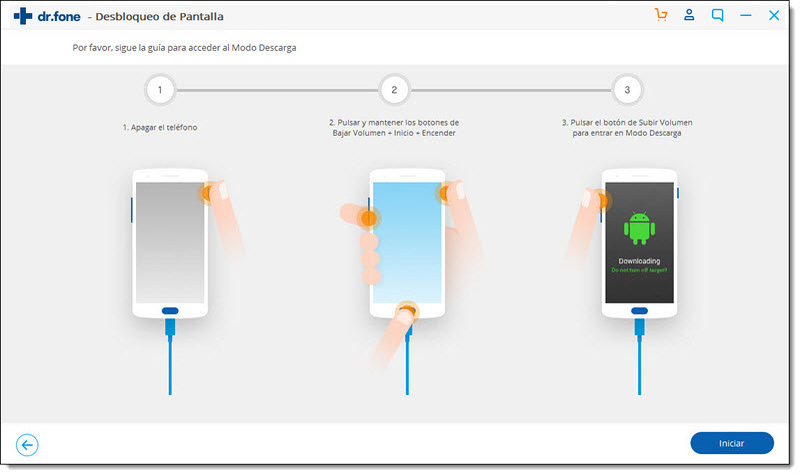
Paso 5: En este estado, el paquete de recuperación comenzará a descargarse una vez que el teléfono Android esté en el modo de Descarga. Espera hasta que el paquete de recuperación esté completamente descargado.
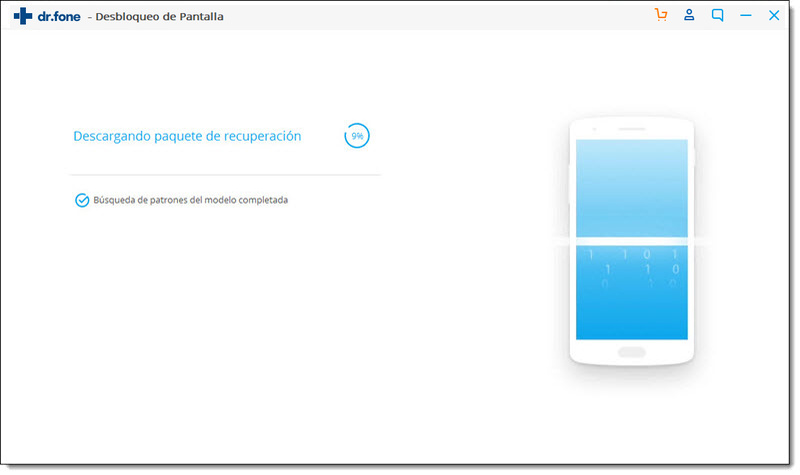
Paso 6: Una vez que el paquete de recuperación esté completamente descargado, la recuperación está hecha. Asegúrate que durante todo el tiempo, el dispositivo esté conectado apropiadamente en el ordenador. Entonces, el procedimiento de retiro de contraseña comenzará y después de la finalización satisfactoria del procedimiento, una pantalla como la siguiente aparecerá.
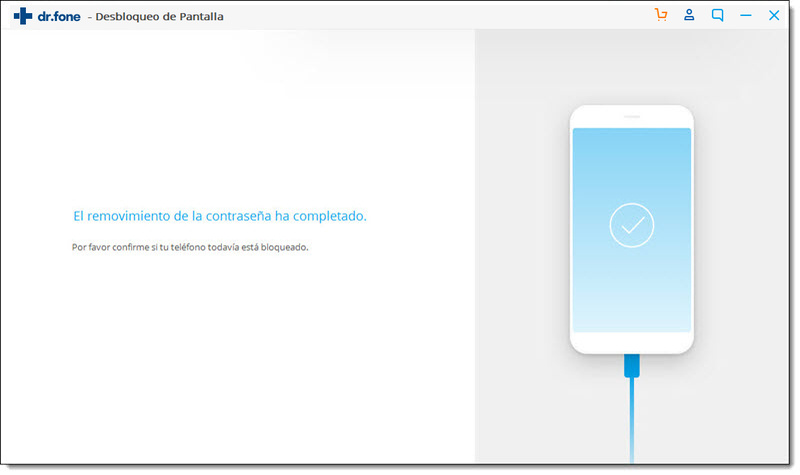
La contraseña ahora está eliminada completamente usando la función de Desbloqueo en un método simple y conveniente.
No importa que tanto se le acabe la suerte a una persona y sea bloqueada de su propio teléfono, es posible contener la situación problemática usando uno de los métodos de arriba. Ya sea usando el traspaso de la Pantalla de Bloqueo de Android a través del método de la Llamada de Emergencia para versiones de Android 5 o usando dr.fone - Desbloqueo por cualquier otro dispositivo diverso de Android.
Establece un nuevo patrón o pin o contraseña de bloqueo una vez que la Pantalla de Bloqueo de Android se traspasada de forma satisfactoria. Aunque, ten en cuenta que no debes olvidar el patrón de contraseña de pantalla para que no tengas que enfrentar el mismo escenario dos veces. Sin embargo, si la situación llega, busca por los procedimientos mencionados y toma un viaje por la memoria del mundo de los recuerdos para desbloquear la Pantalla de Bloqueo de Android sin esfuerzo.
Desbloqueo Android
- Bloqueo de Contraseña Android
- 1. Restablecer Contraseña de Pantalla de Bloqueo
- 2. Formas de Desbloquear Android
- 3. Desbloquear Redes Wi-Fi
- 4. Restablecer Contraseña de Gmail en Android
- 5. Desbloquear Contraseña Android
- 6. Desbloquear Android Sin Contraseña
- Bloqueo de Patrón en Android
- 1. Elimina Bloqueo sin Pérdida de Datos
- 2. Desbloqueo Universal de Patrón
- 3. Desbloquear Patrón en Android
- Bloqueo de PIN/Huella Android
- 1. Desbloquear Huella en Android
- 2. Recuperar Dispositivo Bloqueado
- 3. Quitar PIN de Bloqueo de Pantalla
- 4. (Des)Activar PIN de Bloqueo de Pantalla
- Bloqueo de Pantalla en Android
- 1. Fondos para la Pantalla de Bloqueo
- 2. Ajustes de la Pantalla de Bloqueo
- 3. Personalizar Widgets de Pantalla de Bloqueo
- 4. Apps para Renovar tu Android
- 5. Fondos de Pantalla de Bloqueo Android
- 6. Desbloquear Android con Pantalla Rota
- Desbloqueo de Pantalla Android
- 1. Desbloquear con Device Manager
- 2. Desbloquear Pantalla de Android
- 3. Saltar Bloqueo Facial
- 4. Saltar Pantalla de Bloqueo
- 5. Saltar Bloqueo por Llamada de Emergencia
- 6. Eliminar Cuenta de Google Sincronizada
- 7. Desbloquear Android sin Pérdida de Datos
- 8. Desbloquear Móvil sin Cuenta de Google
- 9. Desbloquear Teléfono Android
- 10. Restablecer Android Bloqueado
- 11. Activar y Usar Bloqueo Inteligente
- 12. Top 10 Apps de Desbloqueo para Android
- Desbloqueo de SIM en Android
- 1. 5 Software para Desbloquear Android
- 2. Cambiar IMEI en Android sin Root
- 3. Cambiar el PIN de SIM en Android
- 4. Mejores Teléfonos Android Desbloqueados
- Código de Desbloqueo Android
- 1. Bloquear Apps para Proteger Información
- 2. Desbloquear Funciones Secretas de Móvil
- 3. Generador de Código de Desbloqueo SIM
- 4. Quitar Bloqueo SIM sin Código
- 5. Código Actualizado para Restablecer Android de Fábrica
- Bypass FRP de Google






Paula Hernández
staff Editor